
Con la popularización del iPhone y el iPad, cada vez más hogares se han aventurado a tener un dispositivo Apple en su casa. Incluso los ha habido que han ido más allá y acaban teniendo también un ordenador, ya sea portátil y sobremesa. Para todos aquellos que se están iniciando en la filosofía de ese nuevo entorno de sistemas operativos, puede haber ciertos aspectos que se les escapen por mero desconocimiento.
Estos dispositivos, acaban siendo usados por los miembros de toda la familia. Y hoy nos vamos a centrar en los más pequeños, los niños. Tanto en OS X (sistema operativo para ordenadores) como iOS (sistema operativo de iPhone e iPad) tenemos métodos para controlar lo que ven, que aplicaciones usan, que páginas web visitan o incluso a que aplicaciones pueden tener o no acceso. Hagamos un recorrido paso a paso de todas las posibilidades.
Controles parentales en OS X
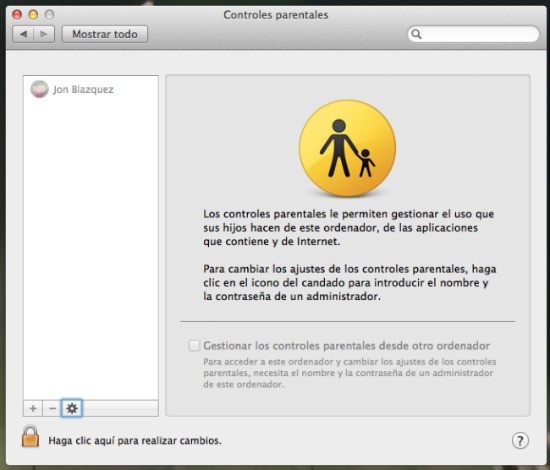
Todo el sistema de control parental para OS X se encuentra en las preferencias del sistema, accesible desde el icono de la manzana en Finder. Desde dichas preferencias podremos acceder a multitud de funcionalidades para configurar nuestro sistema, pero las que nos van a preocupar hoy son dos. Por un lado los «Usuarios y Grupos», y por otro los «Controles Parentales» (que se encuentran situados uno al lado del otro.
El primero sirve para crear el usuario al asignaremos esos controles parentales. Creado un nuevo usuario, principalmente para nuestros hijos, aunque podemos crear diferentes usuarios y configurarlos de manera diferente si tenemos pequeños con diferentes edades. Así cada uno accederá con su propia contraseña y tendrá definidos diferentes grados de control.
Las posibilidades que nos ofrece OS X a la hora de controlar la cuenta de usuario de un menor de edad son muchas. Con la cuenta de usuario de nuestro hijo creada y tras acceder a las opciones de controles parentales veremos cinco pestañas sobre las que actuar. Aplicaciones, Internet, Personas, Tiempo y Otros.
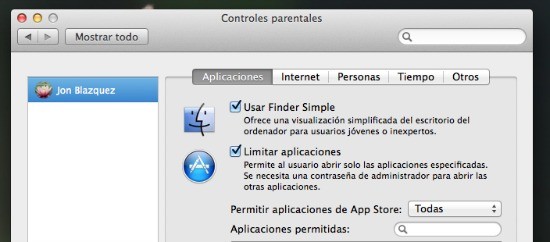
- Aplicaciones: Aqui el sistema nos da dos opciones, primero un «Finder» simplificado y limitar las aplicaciones. El Finder es el gestor de archivos de OS X, su sistema de carpetas, al simplificarlo solo nos permite acceder a la carpeta de aplicaciones y a la carpeta de usuario donde guardar documentos, no pudiendo entrar en carpetas del sistema. Limitando las aplicaciones conseguimos que nuestro hijo solo pueda utilizar las aplicaciones que nosotros queramos que utilice.
- Internet: Aquí podremos definir tres niveles de control, un acceso ilimitado, que el sistema intente limitar las webs de contenido adulto y definir nosotros mismos las páginas web que queramos que vea. La primera opción es sin límites, la segunda el sistema tira de su «base de datos» de contenido fraudulento e intenta restringir el acceso a páginas de contenido adulto. Y la última simplemente limitas tú las páginas web que pueden ver.
- Personas: En este apartado es donde podemos delimitar el uso de la aplicación de correo electrónico, chat y Game Center (centro de juegos de Apple con conexión entre usuarios). Básicamente lo que podremos hacer aquí es decidir a que contactos puede o no puede enviar correos electrónicos o entablar conversaciones de chats más que con los contactos que tu definas.
- Tiempo: El apartado de tiempo tal vez sea de los más interesantes que hay. Nos permite controlar el tiempo que pasa nuestro hijo frente al ordenador. Ya sea entre semana o el fin de semana, pudiendo así definir dos horarios diferentes. Podremos decidir incluso la hora máxima a la que puede encender el ordenador, así que si son las 10 y es hora de ir a la cama, no podrá entrar en su cuenta de usuario.
- Otros: Esta última pestaña nos da opción de controlar el uso de la cámara del Mac, pudiendo desactivarla, impresoras, grabadora de CD´s, ocultar palabras malsonantes del diccionario, desactivar el dictado del sistema e incluso controlar el acceso a las contraseñas.
En los controles parentelas tenemos también un botón de registro que nos permite ver los mails que se han enviado, los chats que se han abierto, e incluso las páginas web que se han visitado desde esas cuentas de usuario. Y tranquilos, ellos no podrán hacer ni variar esos controles a menos que conozcan la contraseña de administrado del equipo, esa contraseña que sólo debe estar en nuestro poder como padres o tutor.
Controles parentales en iOS
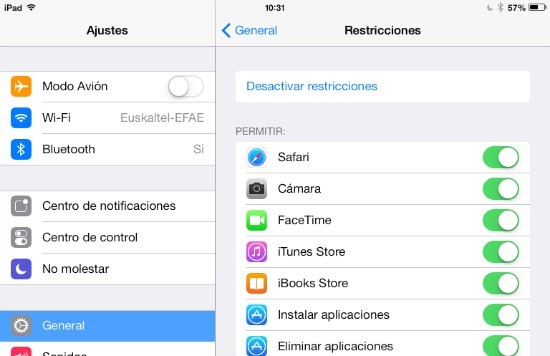
Los dispositivos como el iPhone o el iPad se han vuelto tan populares dentro del hogar, y son tan sencillos e intuitivos, que al final lo acaban utilizando los miembros más benjamines de la familia más incluso que nosotros. Apple también tiene opciones para esto, más si cabe sabiendo que Steve Jobs era muy celoso con esos temas.
Dentro de los «Ajustes», en el apartado «General» tenemos el apartado de restricciones. Aquí no habrá cuentas de usuario, algo que se echa en falta en iOS. Solo podremos definir una contraseña que nos permita acceder a todas las opciones restringidas o simplemente acceder a lo que no hayamos restringido. Las opciones que tendremos son varias.
- Permitir o no el acceso a aplicaciones como Safari, Camara, Facetime (videoconferencia), la iTunes Store, la iBooks Store, el uso de Siri o el poder instalar o eliminar aplicaciones del sistema. Es muy común ver aplicaciones (sobre todo juegos) que tienen compras dentro de la propia aplicación. Podemos adquirir mejoras para el juego previo pago. Desde aquí podemos limitar esta opción, impidiendo que un menor pueda comprar nada dentro de una aplicación.
- Tenemos la opción de controlar el contenido multimedia, ya sea música, vídeo… Incluso los libros que se pueden o no leer, y el tipo de aplicaciones que se pueden ejecutar. Según la edad mínima permitida. Al igual que nos ocurría en OS X, también tenemos oportunidad de dar acceso a determinadas páginas Web únicamente.
- Podremos permitir (o no) que tengan acceso a la localización del dispositivo (que no puedan desactivarlo). Modificar contactos de Agenda, recordatorios, borrar fotos. Podremos limitar incluso el acceso a Twitter y Facebook que vienen integrados en el sistema. De esta manera evitaremos que nuestro hijo publique por accidente en nuestros perfiles de estas redes sociales.
- El acceso a partidas multijugador de determinados juegos, también podremos controlarlo, y desactivarlo. Tampoco podrán añadir amigos a Game Center si nosotros no queremos.
Tal vez lo que más cuidado tenemos que tener en iOS es con las compras dentro de las propias aplicaciones. Es muy común encontrarse con aplicaciones gratuitas (generalmente juegos) que después nos dan la opción de comprar mejoras para el juego con dinero contante y sonante. Dentro de las restricciones de iOS tenemos oportunidad de controlar esto.
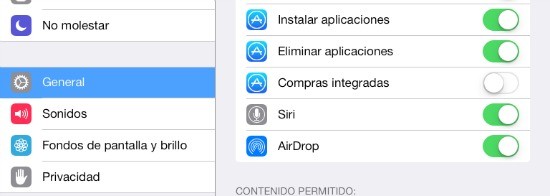
La opción «Compras Integradas» que se encuentran dentro del apartado «Permitir» (justo encima de Siri) y es desactivando esta opción donde nos impedirá hacer compras dentro de aplicaciones. Así, si por un casual nuestro hijo acaba sabiendo la contraseña de nuestra cuenta Apple, tampoco podrá utilizarla, ya que el sistema no se lo permitirá.
Internet es una ventana abierta al mundo, una herramienta maravillosa para nuestros hijos, con la que pueden aprender y divertirse. Pero existen peligros y es necesario tener cierto control sobre lo que hacen o no nuestros hijos cuando están navegando por la red. Los sistemas operativos nos facilitan sistemas para conseguir que la experiencia sea lo más satisfactoria y útil posible.
En Anexo M | La seguridad de los niños en internet


¿No lo descuida un poco iOs? :-/